Hướng dẫn các bước quan trọng cần làm trước khi cập nhật iPhone

Xem nhanh [ẨnHiện]
- 1 Các bước cần chuẩn bị trước khi cập nhật iOS dành cho iPhone
- 1.1 Kiểm tra điện thoại có tương thích iOS mới hay không
- 1.2 Đảm bảo iPhone có đủ dung lượng trống
- 1.3 Sao lưu dữ liệu trên iPhone
- 1.4 Đảm bảo dung lượng pin và sạc khi update
- 1.5 Đảm bảo kết nối WiFi và mạng ổn định
- 1.6 Tắt chức năng tự động khóa màn hình
- 1.7 Đóng các ứng dụng nền
- 1.8 Khởi động lại iPhone
- 1.9 Tạm kết
Các bước cần chuẩn bị trước khi cập nhật iOS dành cho iPhone
Sau khi thử nghiệm bản iOS 18 beta, nhiều chuyên gia đánh giá đây là phiên bản mang đến sự ổn định về hiệu năng và loạt tính năng mới đầy thú vị. Apple dự kiến sẽ chính thức ra mắt iOS 18 vào tháng 09 cùng với iPhone 16 series. Nếu bạn đã sẵn sàng để cập nhật iPhone của mình lên một phiên bản iOS mới hơn trong sự kiện sắp tới thì đừng nên bỏ qua các bước cần chuẩn bị bên dưới đây nhé!
Trong quá trình cập nhật iOS mới, nhiều người dùng thường gặp phải một số sự cố khiến việc nâng cấp diễn ra không thành công và có nguy cơ mất hết dữ liệu quan trọng. Để giúp bạn hạn chế được rủi ro và đảm bảo quá trình update diễn ra an toàn, XTmobile đã tổng hợp những bước quan trọng cần làm trước khi cập nhật iPhone.
Kiểm tra điện thoại có tương thích iOS mới hay không
Tất nhiên, không phải mẫu iPhone nào cũng có thể cập nhật phiên bản iOS mới nhất. Trước khi nghĩ đến việc update điện thoại, người dùng cần phải tìm hiểu xem thiết bị của mình có tương thích iOS mới hay không. Theo Apple, iPhone XS, iPhone XS Max, iPhone SE 2020, iPhone SE 2022 và các dòng iPhone 11, 12, 13, 14, 15 sẽ nằm trong dành sách các mẫu iPhone được cập nhật iOS 17.6.1 hiện tại và iOS 18 tới.
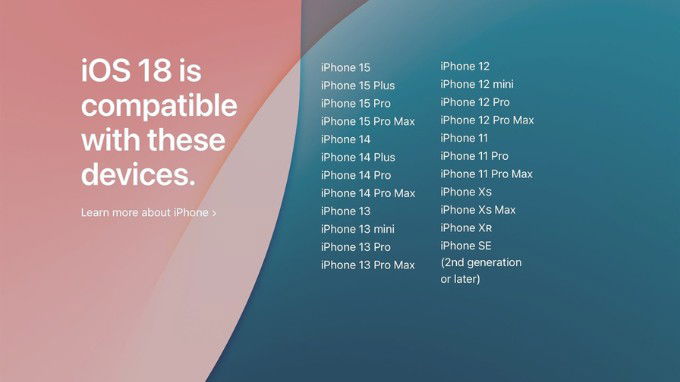
Đảm bảo iPhone có đủ dung lượng trống
Trong hầu hết các trường hợp, các bản cập nhật iOS lớn thường yêu cầu dung lượng khoảng 5GB. Do đó, trước khi update bạn cần đảm bảo iPhone đủ không gian trống để tải xuống và cài đặt tệp cập nhật. Để đảm bảo quá trình này diễn ra suôn sẻ, người dùng hãy kiểm tra lại bộ nhớ và xóa bớt một số dữ liệu không cần thiết.

Đầu tiên, bạn hãy truy cập vào ứng dụng Cài đặt > Vào mục Cài đặt chung > Tiếp theo là mục Dung lượng iPhone. Tại đây, bạn sẽ xem được thiết bị của mình còn khoảng bao nhiêu dung lượng trống và những mục nào đang chiếm nhiều nhất. Nếu điện thoại không còn trống khoảng 6-7GB thì người dùng nên tìm cách giải phóng dung lượng bằng việc gỡ bỏ bớt ứng dụng, video, ảnh...
Sao lưu dữ liệu trên iPhone
Điều cơ bản nhất cần làm trước khi update iOS mới mà nhiều người dùng vẫn thường hay bỏ qua chính là sao lưu iPhone. Bởi hiện nay, chúng ta thường lưu rất nhiều hình ảnh, tài liệu quan trọng trên chiếc điện thoại của mình. Nếu không sao lưu iPhone, dữ liệu của bạn có thể bị đánh nhất nếu có trường hợp xấu xảy ra. Có hai phương pháp chính để sao lưu tất cả dữ liệu trên iPhone.
Sao lưu iCloud:
Nếu đã bật Sao lưu iCloud, quá trình này sẽ tự độg được thực hiện khi điện thoại kết nối với nguồn điện, khóa và kết nối vào WiFi. Tuy nhiên, người dùng vẫn có thể thực hiện theo cách thủ công như sau:
Bước 1: Vào ứng dụng Cài đặt > Chọn ID Apple > Vào mục iCloud.
Bước 2: Vào tiếp mục Sao lưu iCloud > Chọn Sao lưu bây giờ.
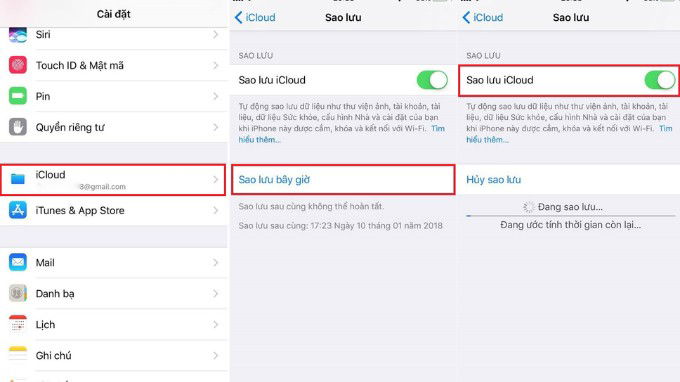
Bước 3: Lúc này, quá trình sao lưu sẽ được thực hiện trong vài phút. Nếu điện thoại của bạn không còn đủ dung lượng để sao lưu, bạn có thể phải mua thêm để tiếp tục sao lưu trên iCloud hoặc thử những cách khác.
Sau lưu iTunes (hoặc Finder):
Bước 1: Kết nối iPhone với Macbook thông qua cáp USB.
Bước 2: Mở ứng dụng iTunes hoặc Finder > Chọn iPhone của bạn.
Bước 3: Vào mục Tóm tắt > Bấm chọn Sao lưu Bây giờ bên dưới mục Bản sao lưu.
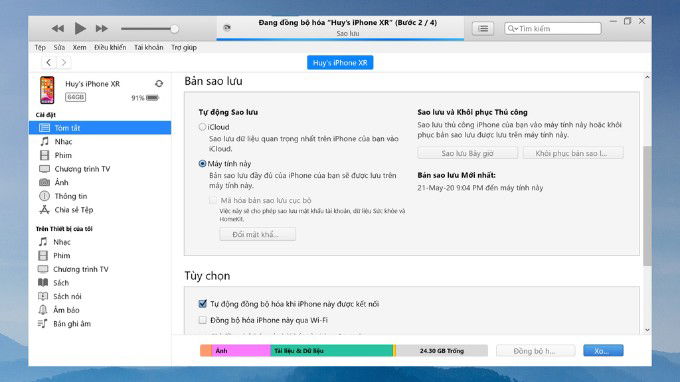
Đảm bảo dung lượng pin và sạc khi update
Pin yếu trong quá trình nâng cấp iOS chính là một trong những nguyên nhân phổ biến khiến việc thực hiện thường diễn ra không thành công. Để tránh làm gián đoạn quá trình cập nhật iPhone, người dùng cần đảm bảo pin còn trên 80% trước khi bắt đầu. Theo nhiều chuyên gia, bạn nên cấm sạc iPhone trong suốt quá trình cập nhật. Điều này không chỉ tránh lỗi do hết pin giữa chừng mà còn nâng cao hiệu suất quá trình nâng cấp.

Đảm bảo kết nối WiFi và mạng ổn định
Một trong những việc cần làm trước khi nâng cấp iOS mới là kiểm tra kết nối mạng. Nếu mạng mà bạn đang sử dụng không ổn định, việc tải xuống và cài đặt có thể bị ngắt giữa chừng. Nếu sử dụng WiFi, hãy đảm bảo mạng WiFi đó đáng tin cậy và tốc độ kết nối ổn định. Trong trường hợp sử dụng mạng di động, bạn cần xem mức giới hạn dung lượng của gói dữ liệu có còn đủ để thực hiện hay không.
Nếu quá trình update không thành công do sự cố kết nối internet, hãy thực hiện các bước sau:
Bước 1: Vào Cài đặt > Chọn Cài đặt chung > Vào mục Đặt lại > Nhấn chọn Đặt lại cài đặt mạng.
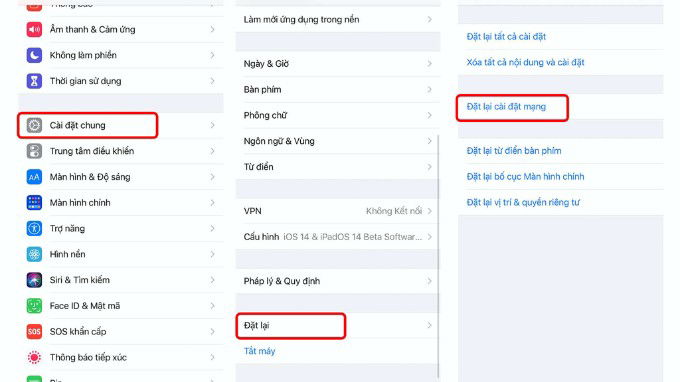
Bước 2: Sau đó, người dùng nên khởi động lại iPhone để mọi thứ hoạt động trở lại.
Lưu ý: Hãy ghi lại mật khẩu quan trọng vì tùy chọn này sẽ xóa password WiFi tự động điền, cài đặt VPN và APN cũng như tùy chọn mạng.
Tắt chức năng tự động khóa màn hình
Nếu bạn đang dùng mạng di động để cập nhật iPhone, quá trình tải xuống có thể mất nhiều thời gian hơn so với WiFi. Để tránh gặp phải tình trạng gián đoạn do màn hình khóa, bạn hãy thực hiện theo các bước sau đây: Vào ứng dụng Cài đặt > Chọn mục Màn hình & Độ sáng > Chọn Tự động khóa > Bấm chọn Không.
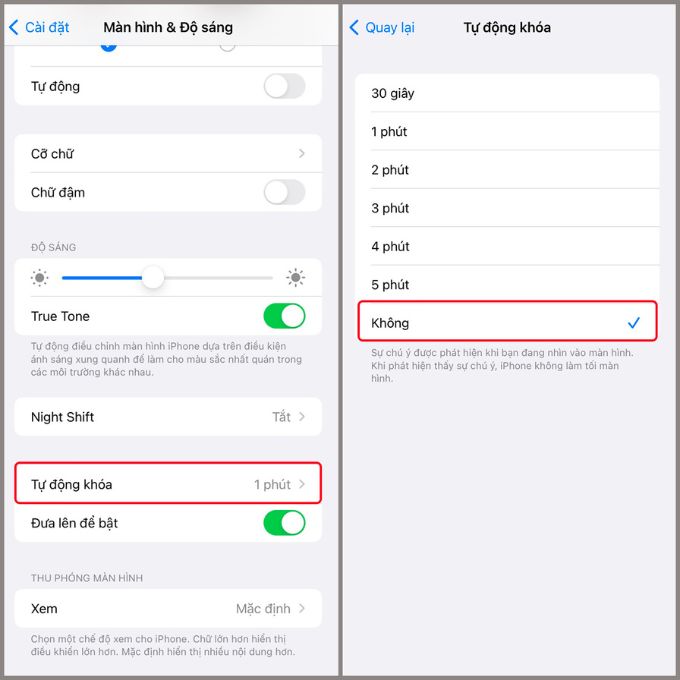
Sau khi update iOS thành công, bạn nên đặt lại cài đặt này trên iPhone để tiết kiệm pin.
Đóng các ứng dụng nền
Trước khi cập nhật iPhone, hãy đóng tất cả những ứng dụng đang chạy nền. Điều này sẽ giúp thiết bị giải phóng tài nguyên hệ thống và hạn chế nguy cơ xung đột trong quá trình nâng cấp. Đầu tiên, vuốt lên từ cạnh dưới màn hình hoặc nhấp đúp nút Home để xem các ứng dụng đang mở. Đóng tất cả app đang hiển thị bằng cách vuốt lên trên.
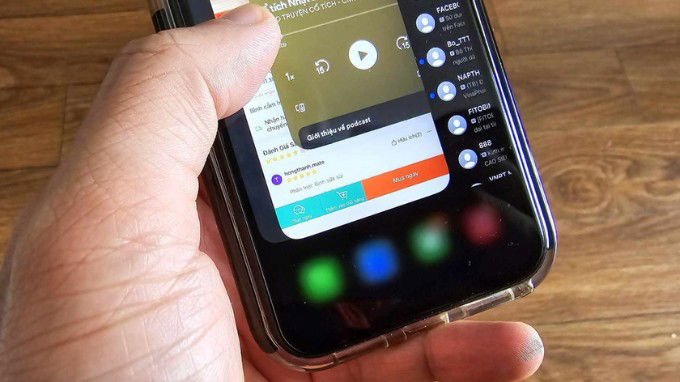
Khởi động lại iPhone
Đôi khi, người dùng cũng cần phải khởi động lại iPhone để điện thoại hoàn tất mọi quy trình phụ, thiết lập lại kết nối mạng và reset lại mọi thứ. Trước khi cập nhật iOS mới cho iPhone, việc này cũng vô cùng cần thiết.
Đối với những iPhone có nút Home: Nhấn giữ nút nguồn cho đến khi thanh trượt Tắt nguồn xuất hiện, sau đó trượt để tắt nguồn. Đợi tầm 30 giây rồi nhấn nút nguồn để bật lại điện thoại.
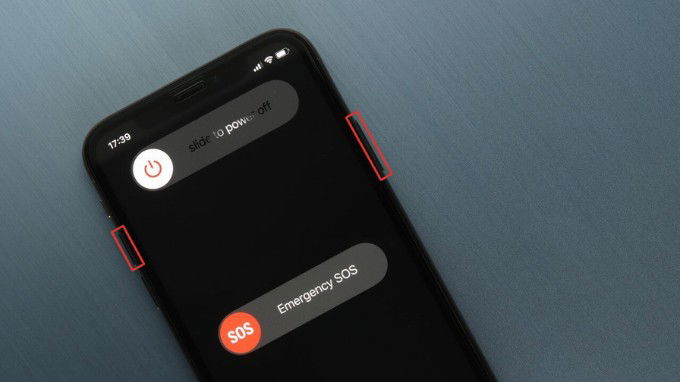
Đối với iPhone không có nút Home: Nhấn giữ nút nguồn và một trong các nút âm lượng cùng lúc cho đến khi thanh trượt Tắt nguồn xuất hiện. Trước thành sang phải để tắt nguồn và đợi khoảng 30 giây để bật lại.
Tạm kết
Đôi khi, nhiều người dùng không thích update phiên bản iOS mới liên tục cho điện thoại của mình. Tuy nhiên, việc cập nhật thường xuyên không chỉ giúp bạn được trải nghiệm nhiều tính năng mới thú vị mà còn bảo vệ thiết bị khỏi những lỗ hỏng bảo mật tiềm ẩn. Do đó, bạn đọc cũng nên cân nhắc đến điều này để quá trình sử dụng diễn ra một cách tốt hơn.
Và đừng quên, trước khi cập nhật iPhone bạn nên thực hiện các bước quan trọng ở bên trên để giảm thiểu nguy cơ gặp lỗi. Việc chuẩn bị kỹ thường sẽ giúp quá trình cập nhật được diễn ra suôn sẻ hơn và bảo vệ dữ liệu quý giá của bạn tốt hơn. Mặc dù, những bước trên có thể mất một chút thời gian của bạn nhưng nó lại đảm bảo an toàn và hiệu quả.
Hy vọng với nội dung trên, bạn đọc có thể thực hiện quá trình cập nhật iPhone một cách dễ dàng hơn. Đừng quên thường xuyên theo dõi kênh tin tức XTmobile để được xem thêm nhiều bài viết hay khác về công nghệ nhé!
Xem thêm:
- Tổng hợp các mẹo ẩn trên iPhone mà không phải ai cũng biết
- Mẹo, thủ thuật làm chủ Safari trên iPhone có thể bạn vẫn chưa biết
- Hướng dẫn cách khắc phục màn hình điện thoại iPhone bị chấm đen
XTmobile.vn








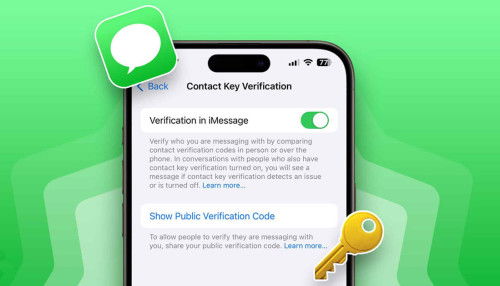
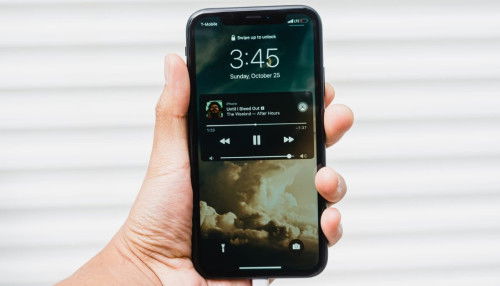
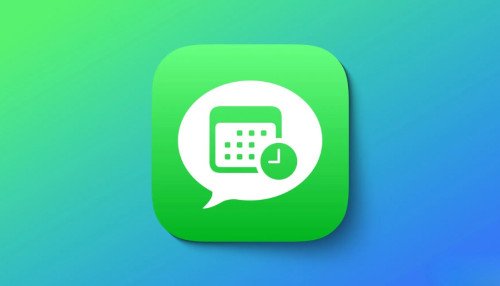


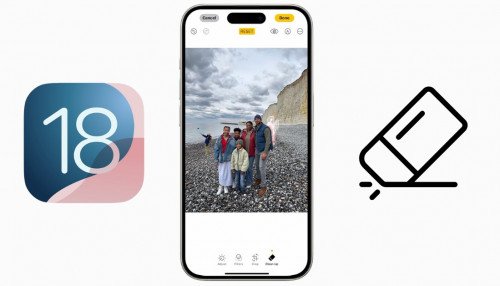
_crop_Apple-tung-video-quang-cao-iphone-16-pro-moi-de-quang-ba-chip-a18-pro-xtmobile.jpg)
_crop_oppo-find-x8-ra-mat-toan-cau-xtmobile.jpg)
_crop_nubia-z70-ultra-ra-mat-xtmobile.jpg)
_crop_so-sanh-xiaomi-15-pro-va-xiaomi-14-pro-xtmobile.jpg)
_crop_rog-phone-9-va-rog-phone-9-pro-xtmobile.jpg)






